实验六 SIMULINK仿真集成环境
SIMULINK仿真集成环境
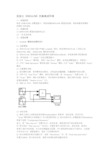
实验七SIMULINK 仿真集成环境一、实验目的熟悉SIMULINK 的模型窗口、熟练掌握SIMULINK 模型的创建,熟练掌握常用模块的操作及其连接。
二、实验内容(1) SIMULINK 模型的创建和运行。
(2) 一阶系统仿真。
三、实验步骤1.Simulink 模型的创建和运行(1) 创建模型。
①在MATLAB 的命令窗口中输入simulink 语句,或者单击MATLAB 工具条上的SIMULINK 图标,SIMULINK 模块库浏览器。
②在MATLAB 菜单或库浏览器菜单中选择File|New|Model,或者单击库浏览器的图标,即可新建一个“untitle”的空白模型窗口。
③打开“Sources”模块库,选择“Sine Wave”模块,将其拖到模型窗口,再重复一次;打开“Math Operations”模块库选取“Product”模块;打开“Sinks”模块库选取“Scope”模块。
(2) 设置模块参数。
①修改模块注释。
单击模块的注释处,出现虚线的编辑框,在编辑框中修改注释。
②双击下边“Sine Wave”模块,弹出参数对话框,将“Frequency”设置为100;双击“Scope”模块,弹出示波器窗口,然后单击示波器图标,弹出参数对话框,修改示波器的通道数“Number of axes”为3。
③如图A4 所示,用信号线连接模块。
(3) 启动仿真①单击工具栏上的图标或者选择Simulation|Start 菜单项,启动仿真;然后双击“Scope”模块弹出示波器窗口,可以看到波形图。
②修改仿真步长。
在模型窗口的Simulation 菜单下选择“Configuration Parameters”命令,把“Max step size”设置为0.01;启动仿真,观察波形是不是比原来光滑。
③再次修改“Max step size”为0.001;设置仿真终止时间为10s;启动仿真,单击示波器工具栏中的按钮,可以自动调整显示范围,可以看到波形的起点不是零点,这是因为步长改小后,数据量增大,超出了示波器的缓冲。
第6讲 Simulink动态仿真集成环境简介

•
在启动仿真开始之前,首先应选择系统模型窗口中 的 SimulationConfiguration Parameters 命令 来 设 置 仿真算法和参数,这时将给出一个下图所示的对话框, 它包括七个页面和四个功能按钮。其中,前两个页面是 经常需要用户改变设置的。
1. 求解器(Solver)页面 该页面用来设置仿真开始和停止时间、选择仿真 算法和指定算法的参数等,如上图所示。
2.数据输入/输出(Data Import/Export)页面 该页面可以将仿真的输出结果保存到MATLAB的 工作空间变量中,也可以从MATLAB的工作空间取 得输入和初始状态,如下图所示。
1) 从 MATLAB 的工作空间装入输入和初始状态 (Load from workspace) 系统开始仿真时的初始状态,通常在模块中指定, 也 可 以 在 Data Import/Export 页 的 Load from workspace域的初始状态(Initial states) 编辑框 中重新指定,以重新装载在模块中指定的初始条件。 在仿真运行期间, Simulink 也可以把 MATLAB 工 作空间的变量值当作模型的输入信号,它是通过输 入端口输入到模型中。要指定这一选项,在 Data Import/Export页面的 Load from workspace域中, 选中 Input选框,然后在其后的编辑框中输入外部 输入变量 ( 缺省内容为 [t , u]) ,并选择 Apply 或 OK 按钮。
1) 仿真时间(Simulation time)
仿真时间是由参数对话框中的开始时间 (Start Time) 和停止时间 (Stop Time) 框中的内容来确定 的,它们均可修改,缺省的开始时间为 0.0 秒, 停止时间为10.0秒。在仿真过程中允许实时修改 仿真的终止时间(Stop Time)
6 动态仿真集成环境--Simulink

2020/3/27
13
ⅲ仿真数据输入/输出II
save option:数据保存选项
limit data points to last: decimation:用于设置解点保存频度,每隔n-1个点保存
Save to workspace:将仿真结果数据保存 至MATLAB工作空间中;
time:用于设置保存仿真运行时间的变量名; states:用于设置保存仿真运行的状态变量名; output:用于设置保存仿真运行的输出数据变
量名;若使用了输出模块(out),则必须选中该 选项,并填写变量名
final state:用于设置保存仿真运行的最终状态 变量名;
11
例:从MATLAB工作空间导入数据 应用实例e6_3.mdl
t1=[0:0.01:10]';
u1=[sin(t1),cos(t1)];
x0=[2,2];
然后设置load from workspace
1 In1
2 In2
2020/3/27
1 s
Integrator
Scope
12
ⅲ仿真数据输入/输出II
2020/3/27
6
解算器算法及选择I--变步长算法
ode45-基于龙格库塔法的四、五阶单步变步长算 法,单步法,对大多数系统有效,最常用;
ode23-基于龙格库塔法的二、三阶单步变步长算 法,对宽误差限和存在轻微刚性的系统比oed45 更有效一些;
ode113-可变阶次的Adams-Bashforth-Moulton PECE多步算法,比ode45更适合于误差要求更严 格的情况,适用于光滑、非线性、时间常数变化 范围不大的系统;
缺省是变步长的ode45解算器仿真算法;solver选 项:仿真算法
7.SIMULINK交互式仿真集成环境
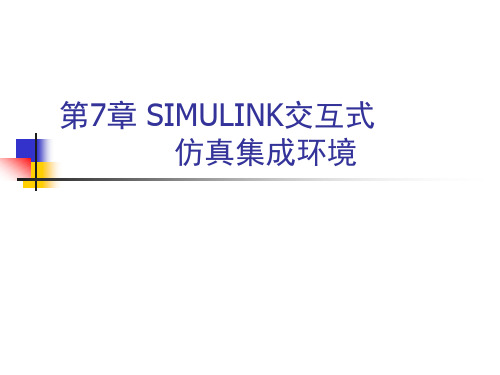
开启空白(新建)模型窗 从模块库复制所需模块到空白(新建)模型窗 连接信号线 根据理论数学模型设置模块参数
增益模块参数设置 求和模块参数设置:+改为积分模块参数设置:x(0)=0.05m 仿真参数设置:采用默认参数
保存模型文件
引出示波器窗口,运行仿真模型
参数设置
练习1
实验内容1 搭建观察使用示波器观察正弦波信号 的基本仿真模型,其中正弦波频率为 100rad/s,幅度为-2V~2V。
SIMULINK模型窗的组成
工具条
仿真的启动或继续按钮 暂停按钮 结束仿真按钮 打开模块库浏览器按钮
状态栏 菜单栏
模型概念和文件操作
SIMULINK模型是什么
信源 系统 信宿
信源:可以是常数、正弦波、阶梯波等信号源 信宿:可以是示波器、图形记录仪等 系统:被研究系统的SIMULINK方框图 系统、信源、信宿,可以从SIMULINK模块库 中直接获得,也可以根据用户意愿用库中的模 块构搭而成 对于具体的SIMULINK而言,不一定完全包含 这三大组件
在视觉上:直观的方框图 在文件上:扩展名为MDL的ASCII代码 在数学上:体现了一组微分方程或差分方程 在行为上:模拟了物理器件的构成的实际系 统的动态性状
SIMULINK模型的3种宏观组件:信源 (Source)、系统(System)、信宿(Sink)
模型概念和文件操作
SIMULINK模型的一般结构
基本组件模块组在Simulink一项下,其余均为专门 工具包 Simulink基本组件模块组下包括各类基本组件子模 块库,每类基本组件子模块库包含了许多基本组件
MATLAB实验SIMULINK仿真
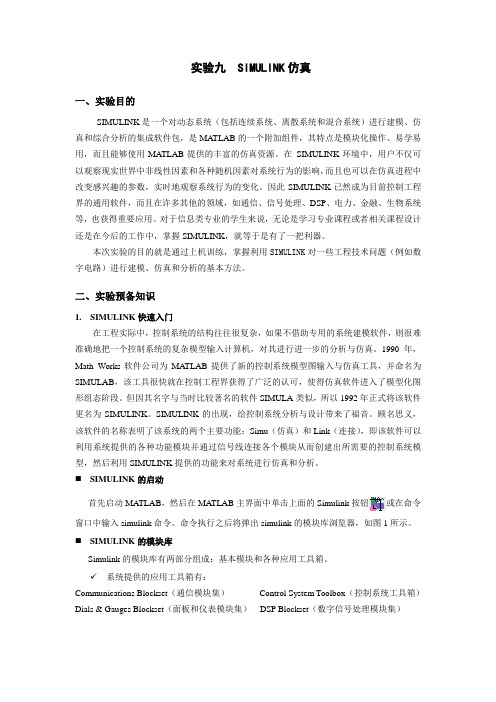
实验九SIMULINK仿真一、实验目的SIMULINK是一个对动态系统(包括连续系统、离散系统和混合系统)进行建模、仿真和综合分析的集成软件包,是MA TLAB的一个附加组件,其特点是模块化操作、易学易用,而且能够使用MATLAB提供的丰富的仿真资源。
在SIMULINK环境中,用户不仅可以观察现实世界中非线性因素和各种随机因素对系统行为的影响,而且也可以在仿真进程中改变感兴趣的参数,实时地观察系统行为的变化。
因此SIMULINK已然成为目前控制工程界的通用软件,而且在许多其他的领域,如通信、信号处理、DSP、电力、金融、生物系统等,也获得重要应用。
对于信息类专业的学生来说,无论是学习专业课程或者相关课程设计还是在今后的工作中,掌握SIMULINK,就等于是有了一把利器。
本次实验的目的就是通过上机训练,掌握利用SIMULINK对一些工程技术问题(例如数字电路)进行建模、仿真和分析的基本方法。
二、实验预备知识1. SIMULINK快速入门在工程实际中,控制系统的结构往往很复杂,如果不借助专用的系统建模软件,则很难准确地把一个控制系统的复杂模型输入计算机,对其进行进一步的分析与仿真。
1990年,Math Works软件公司为MATLAB提供了新的控制系统模型图输入与仿真工具,并命名为SIMULAB,该工具很快就在控制工程界获得了广泛的认可,使得仿真软件进入了模型化图形组态阶段。
但因其名字与当时比较著名的软件SIMULA类似,所以1992年正式将该软件更名为SIMULINK。
SIMULINK的出现,给控制系统分析与设计带来了福音。
顾名思义,该软件的名称表明了该系统的两个主要功能:Simu(仿真)和Link(连接),即该软件可以利用系统提供的各种功能模块并通过信号线连接各个模块从而创建出所需要的控制系统模型,然后利用SIMULINK提供的功能来对系统进行仿真和分析。
⏹SIMULINK的启动首先启动MATLAB,然后在MA TLAB主界面中单击上面的Simulink按钮或在命令窗口中输入simulink命令。
实验报告5Simulink仿真[推荐五篇]
![实验报告5Simulink仿真[推荐五篇]](https://img.taocdn.com/s3/m/938234db5ff7ba0d4a7302768e9951e79b896917.png)
实验报告5Simulink仿真[推荐五篇]第一篇:实验报告 5 Simulink仿真实验五 Simulink仿真(一)一、实验目的1、熟悉Simulink仿真环境2、了解Simulink基本操作3、了解Simulink系统建模基本方法3、熟悉Simulink仿真系统参数设置和子系统封装的基本方法二、实验内容1、在matlab命令窗口中输入simulink,观察其模块库的构成;2、了解模块库中常用模块的使用方法;3、已知单位负反馈系统的开环传递函数为G=100s+2s(s+1)(s+20)建立系统的模型,输入信号为单位阶跃信号,用示波器观察输出。
4、建立一个包含Gain、Transfer Fcn、Sum、Step、Sine Wave、Zero-Pole、Integrator、Derivative等模块构成的自定义模块库Library1;5、建立如图7-12所示的双闭环调速系统的Simulink的动态结构图,再把电流负反馈内环封装为子系统,建立动态结构图。
三、实验结果及分析:图5-1图5-2图5-3图5-4双闭环调速系统的Simulink的动态结构图图5-5把电流负反馈内环封装为子系统的动态结构图双击Subsystem模块,编辑反馈电流环Subsystem子系统,如图5-6所示:图5-6分析:Simulink是Mathworks开发的MATLAB中的工具之一,主要功能是实现动态系统建模、仿真与分析。
可以在实际系统制作出来之前,预先对系统进行仿真与分析,并可对系统做适当的适时修正或按照仿真的最佳效果来调试及整定控制系统的参数,达到提高系统性能。
减少涉及系统过程中的反复修改的时间、实现高效率地开发系统的目标。
Simulink提供了建模、分析和仿真各种动态系统的交互环境,包括连续系统、离散系统和混杂系统,还提供了采用鼠标拖放的方法建立系统框图模型的图形交互界面。
第二篇:仿真实验报告仿真软件实验实验名称:基于电渗流的微通道门进样的数值模拟实验日期:2013.9.4一、实验目的1、对建模及仿真技术初步了解2、学习并掌握Comsol Multiphysics的使用方法3、了解电渗进样原理并进行数值模拟4、运用Comsol Multiphysics建立多场耦合模型,加深对多耦合场的认识二、实验设备实验室计算机,Comsol Multiphysics 3.5a软件。
实验六 Simulink仿真环境

实验六Simulink仿真环境一、实验目的1、熟悉Simulink的模型窗口2、掌握Simulink的模型的创建;3、掌握子系统的创建;4、掌握使用MATLAB命令创建模型。
二、实验内容用命令创建如图所示的系统。
new_system('ex0905')open_system('ex0905')save_system('ex0905')add_block('built-in/Step','ex0905/Step','position',[20,100,40,120]) %添加模块add_block('built-in/Sum','ex0905/Sum','position',[60,100,80,120])add_block('built-in/Transfer Fcn','ex0905/Fcn','position',[120,90,200,130])add_block('built-in/Scope','ex0905/Scope','position',[240,100,260,120])add_line('ex0905','Step/1','Sum/1') %添加连线add_line('ex0905','Sum/1','Fcn/1')add_line('ex0905','Fcn/1','Scope/1')add_line('ex0905', 'Step/1','Sum/2')设置模块属性set_param('ex0905','StopTime','15') %设置采样的停止时间set_param('ex0905/Step','time','0') %设置阶跃信号上升时间set_param('ex0905/Sum','Inputs','+-') %设置SUM模块信号的符号set_param('ex0905/Fcn','Denominator','[1 0.6 0]') %设置传递函数分母系统变为下图所示练习:1、创建1个由正弦输入信号、放大器、示波器构成的模型。
控制系统仿真实验六simulink
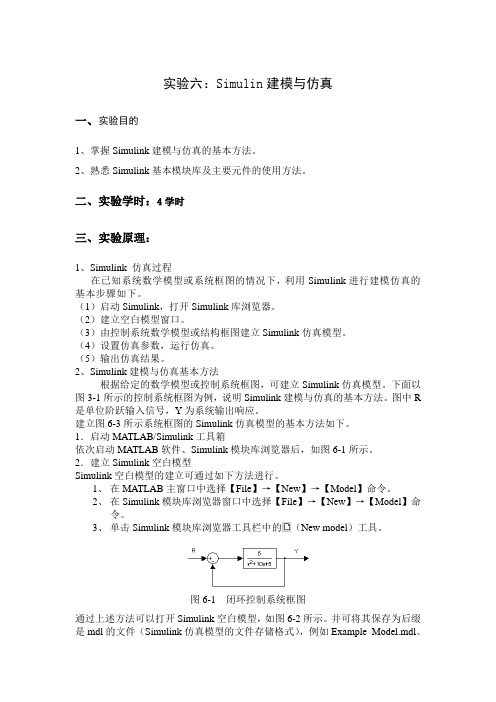
实验六:Simulin建模与仿真一、实验目的1、掌握Simulink建模与仿真的基本方法。
2、熟悉Simulink基本模块库及主要元件的使用方法。
二、实验学时:4学时三、实验原理:1、Simulink 仿真过程在已知系统数学模型或系统框图的情况下,利用Simulink进行建模仿真的基本步骤如下。
(1)启动Simulink,打开Simulink库浏览器。
(2)建立空白模型窗口。
(3)由控制系统数学模型或结构框图建立Simulink仿真模型。
(4)设置仿真参数,运行仿真。
(5)输出仿真结果。
2、Simulink建模与仿真基本方法根据给定的数学模型或控制系统框图,可建立Simulink仿真模型。
下面以图3-1所示的控制系统框图为例,说明Simulink建模与仿真的基本方法。
图中R 是单位阶跃输入信号,Y为系统输出响应。
建立图6-3所示系统框图的Simulink仿真模型的基本方法如下。
1.启动MATLAB/Simulink工具箱依次启动MATLAB软件、Simulink模块库浏览器后,如图6-1所示。
2.建立Simulink空白模型Simulink空白模型的建立可通过如下方法进行。
1、在MATLAB主窗口中选择【File】→【New】→【Model】命令。
2、在Simulink模块库浏览器窗口中选择【File】→【New】→【Model】命令。
3、单击Simulink模块库浏览器工具栏中的(New model)工具。
图6-1 闭环控制系统框图通过上述方法可以打开Simulink空白模型,如图6-2所示。
并可将其保存为后缀是mdl的文件(Simulink仿真模型的文件存储格式),例如Example_Model.mdl。
在保存Simulink模型文件的时候,为了实现向下兼容,MATLAB R2008/Simulink 7.1允许将模型保存为其他版本的Simulink模型。
图6-2 空白模型窗口3.根据系统框图选择模块构建Simulink仿真模型,首先需要知道所需模块所属的子模块库名称。
simulink仿真实验报告
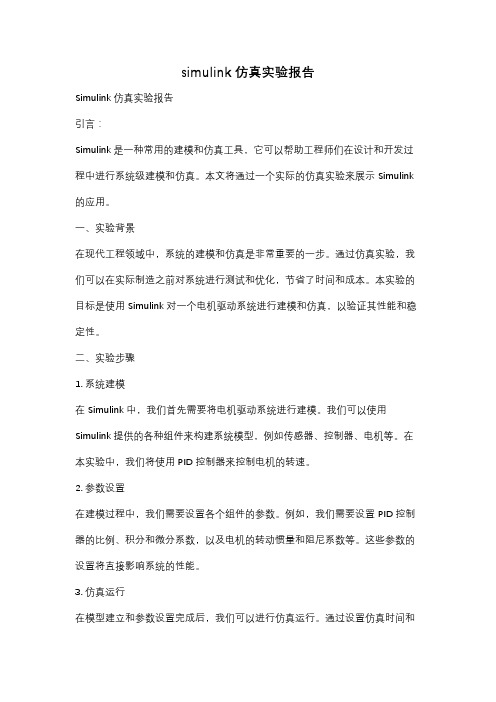
simulink仿真实验报告Simulink 仿真实验报告引言:Simulink 是一种常用的建模和仿真工具,它可以帮助工程师们在设计和开发过程中进行系统级建模和仿真。
本文将通过一个实际的仿真实验来展示 Simulink 的应用。
一、实验背景在现代工程领域中,系统的建模和仿真是非常重要的一步。
通过仿真实验,我们可以在实际制造之前对系统进行测试和优化,节省了时间和成本。
本实验的目标是使用 Simulink 对一个电机驱动系统进行建模和仿真,以验证其性能和稳定性。
二、实验步骤1. 系统建模在 Simulink 中,我们首先需要将电机驱动系统进行建模。
我们可以使用Simulink 提供的各种组件来构建系统模型,例如传感器、控制器、电机等。
在本实验中,我们将使用 PID 控制器来控制电机的转速。
2. 参数设置在建模过程中,我们需要设置各个组件的参数。
例如,我们需要设置 PID 控制器的比例、积分和微分系数,以及电机的转动惯量和阻尼系数等。
这些参数的设置将直接影响系统的性能。
3. 仿真运行在模型建立和参数设置完成后,我们可以进行仿真运行。
通过设置仿真时间和输入信号,我们可以观察系统在不同条件下的响应情况。
例如,我们可以通过改变输入信号的频率和幅度来测试系统的稳定性和鲁棒性。
4. 结果分析仿真运行完成后,我们可以分析仿真结果。
通过观察输出信号的波形和频谱,我们可以评估系统的性能和稳定性。
例如,我们可以计算系统的响应时间、超调量和稳态误差等指标,以评估系统的控制效果。
三、实验结果在本实验中,我们成功建立了一个电机驱动系统的 Simulink 模型,并进行了仿真运行。
通过观察仿真结果,我们发现系统在不同输入信号条件下的响应情况。
在一些情况下,系统的响应时间较短,稳态误差较小,表现出良好的控制效果。
然而,在一些极端情况下,系统可能出现超调或不稳定的现象,需要进一步优化参数和控制策略。
四、实验总结通过本次仿真实验,我们深入了解了 Simulink 的应用和优势。
计算机仿真技术第6章动态仿真集成环境-Simulink

7
6.1.3 仿真模块库(集)
在Simulink库浏览窗口中,包含了由众多领 域著名专家与学者以MATLAB为基础开发的大量 实用模块集或工具箱,本书限于篇幅,仅介绍与 动态仿真Simulink有关的几种模块集。
1. Simulink模块集(Simulink) 在 Simulink库浏览窗口的Simulink节点
位于上层
Collapse entire browser 压缩整个树状结构
Expand entire browser 展开整个树状结构
Large icons
大图标
Small icons
小图标
Show parameters for selected block 显示所选模块参数
* Help 帮助菜单
2
6.1 Simulink简介
6.1.1 Simulink的启动 要启动Simulink必须先启动MATLAB。在
MATLAB窗口中,有三种方法启动Simulink: (1) 在MATLAB的命令窗口中,直接键入命令:
simulink; (2)在MATLAB窗口的工具条中,单击Simulink的快
New
新建模型编辑窗口/模块库窗口
Open
打开模型文件
Close
关闭模型文件
Save
保存模型文件
Save as
另存模型文件
Soure control
来源控制
Model properties
模型属性
Preferences
参数选择
打印
Printer setup
打印设置
Exit MATLAB
准模块如图6-18所示 。
25
实验六 SIMULINK 仿真
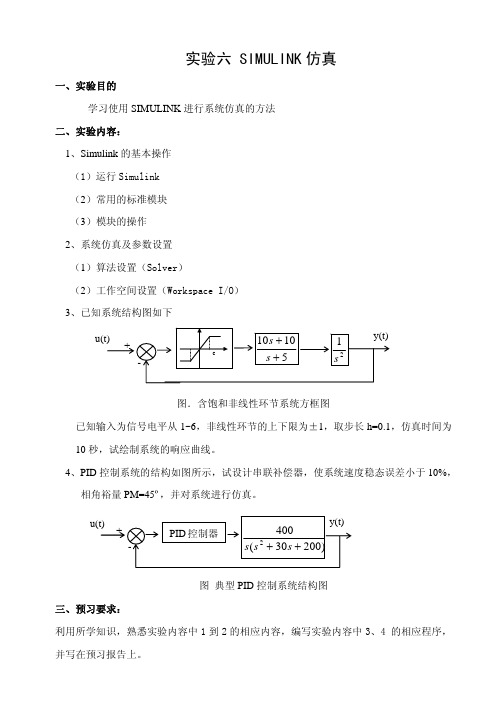
实验六 SIMULINK 仿真
一、实验目的
学习使用SIMULINK 进行系统仿真的方法
二、实验内容:
1、Simulink 的基本操作
(1)运行Simulink
(2)常用的标准模块
(3)模块的操作
2、系统仿真及参数设置
(1)算法设置(Solver)
(2)工作空间设置(Workspace I/O)
3、已知系统结构图如下
图.含饱和非线性环节系统方框图
已知输入为信号电平从1~6,非线性环节的上下限为±1,取步长h=0.1,仿真时间为10秒,试绘制系统的响应曲线。
4
、PID 控制系统的结构如图所示,试设计串联补偿器,使系统速度稳态误差小于10%,相角裕量PM=45º,并对系统进行仿真。
图 典型PID 控制系统结构图
三、预习要求:
利用所学知识,熟悉实验内容中1到2的相应内容,编写实验内容中3、4 的相应程序,并写在预习报告上。
SimuLink交互式仿真集成环境

3)连接模块,从而构成需要的系统模型。
ex1.mdl
Exercise
x '' 0.2 x ' 0.4 x 0.2u(t ) 有初始条件为0的二阶微分方程
其中u(t)是单位阶跃响应,试建立系统模型并仿真?
Simulink电路分析应用
一、Sim powerSystems模块集
1. “Connectors”模块库
交流电流源
交流电压源 受控电流源 受控电压源
直流电性及非线性的电路网络元件模块,可分为 Elements(元件类)、Lines(导线类)、Circuit Breaker(开关类)、 Transformer(变压器类)共四类24个模块
功能说明
三相动力负载 三相互感线圈
7. “Extra Library”模块库
其中包含Simpower模块库中各类模块的扩充模块
二、 直流电路仿真 【例】 测量下图所示电路的节点电压。
三相并联RLC支路 三相并联RLC负载 三相串联RLC支路 三相串联RLC负载 三相开关 三相短路电路 三相电力传输线 三相变压器
功能说明
一般电路开关 多相分布电力传输线 线性变压器 互感线圈 并联RLC支路 并联RLC负载 单相电力传输线 饱和变压器 串联RLC支路 串联RLC负载 电涌放电器 三相变压器(三绕组) 三相变压器(两绕组) Y形变换三相变压器
标题栏 菜单栏 工具栏 模块说明框 模块查找框
基本模块库
模块显示框 已安装专用 模块库
Simulink基本模块库:
Continuous(连续模块) Discrete(离散模块)
Function&Tables(函数和平台模块)
Math(数学模块) Nonlinear(非线性模块) Signals&Systems(信号和系统模块) Sinks(接收器模块) Sources(输入源模块)
动态仿真集成环境Simulink
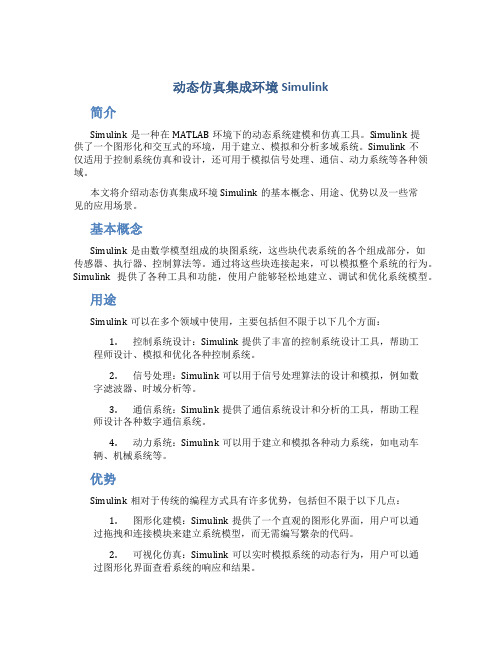
动态仿真集成环境Simulink简介Simulink是一种在MATLAB环境下的动态系统建模和仿真工具。
Simulink提供了一个图形化和交互式的环境,用于建立、模拟和分析多域系统。
Simulink不仅适用于控制系统仿真和设计,还可用于模拟信号处理、通信、动力系统等各种领域。
本文将介绍动态仿真集成环境Simulink的基本概念、用途、优势以及一些常见的应用场景。
基本概念Simulink是由数学模型组成的块图系统,这些块代表系统的各个组成部分,如传感器、执行器、控制算法等。
通过将这些块连接起来,可以模拟整个系统的行为。
Simulink提供了各种工具和功能,使用户能够轻松地建立、调试和优化系统模型。
用途Simulink可以在多个领域中使用,主要包括但不限于以下几个方面:1.控制系统设计:Simulink提供了丰富的控制系统设计工具,帮助工程师设计、模拟和优化各种控制系统。
2.信号处理:Simulink可以用于信号处理算法的设计和模拟,例如数字滤波器、时域分析等。
3.通信系统:Simulink提供了通信系统设计和分析的工具,帮助工程师设计各种数字通信系统。
4.动力系统:Simulink可以用于建立和模拟各种动力系统,如电动车辆、机械系统等。
优势Simulink相对于传统的编程方式具有许多优势,包括但不限于以下几点:1.图形化建模:Simulink提供了一个直观的图形化界面,用户可以通过拖拽和连接模块来建立系统模型,而无需编写繁杂的代码。
2.可视化仿真:Simulink可以实时模拟系统的动态行为,用户可以通过图形化界面查看系统的响应和结果。
3.快速原型开发:Simulink可以与MATLAB配合使用,实现快速原型开发和验证设计概念。
4.多领域仿真:Simulink支持多领域仿真,可以用于不同领域的系统建模和仿真。
应用场景Simulink在各种工程领域中都有广泛的应用,以下是一些常见的应用场景:1.汽车控制系统:Simulink可以用于汽车控制系统的设计和优化,如发动机控制、制动系统等。
MATLAB实验六《SIMULINK交互式仿真》

MATLAB实验六《SIMULINK交互式仿真》第一篇:MATLAB实验六《SIMULINK交互式仿真》《计算机仿真及应用》实验教案实验六 SIMULINK交互式仿真一、实验目的1、熟悉SIMULINK交互式仿真集成环境。
2、掌握连续时间系统建模的方法。
二、实验主要仪器与设备装配有MATLAB7.6软件的计算机三、预习要求做实验前必须认真复习第七章SIMULINK交互式仿真集成环境。
四、实验内容及实验步骤示的SIMULINK模块库浏览器。
《计算机仿真及应用》实验教案图7.2 SIMULINK模块库浏览器4、开启空白(新建)模型窗单机Simulink模块库浏览器工具条上的图标“去的)。
5、从模块库复制所需模块到空白(新建)模型窗(见图7.3)把连续模块子库中的积分器“拖”进空白模型窗;再用鼠标点亮该模块,选中下拉菜单项{Format:Flip Block},使增益模块翻转180度。
把SimulinkMath Operations子库中的求和模块“拖”进空白模型窗;再把SimulinkSinkScope>示波器模块“拖”进空白模型窗。
”;或在选择下拉菜单项{File:New},引出如图7.3所示的空白模型窗(注:窗中的模块是后一个步骤复制进《计算机仿真及应用》实验教案7.3 制进库模块的新建模型窗6、新建模型窗中的模型再复制在该新建模型窗中,可以通过再复制,产生建模所需的2个积分模块和2个增益模块。
具体操作方法是:按住[Ctrl]键,用鼠标“点亮并拖拉”积分模块到适当的位置,便完成积分模块的复制,而这被再复制的积分模块会自动改名为 ,以作区分。
见一个所需的增益模块,可采用类似方法获得。
7、模块连接线的形成方法随信号起始端位置不同而不同,具体如下。
起始端位于模块输出口的信号线生成法。
使光标靠近模块输出口;待光标变为“单线十字叉”时,按下鼠标左键;移动十字叉,拖出一根“虚连线”;光标与另一个模块输出口靠近到一定程度,单十字叉变为双十字叉;放开鼠标左键,”虚连线”便变为带箭头的信号连线。
SIMULINK交互式仿真集成环境

SIMULINK交互式仿真集成环境简介SIMULINK是由MathWorks公司开发的一种基于模型的设计工具,被广泛用于工程中的仿真、建模和分析等方面。
本文将介绍SIMULINK交互式仿真集成环境的特点、功能和应用。
特点1. 图形化界面SIMULINK提供了直观的图形化界面,使用户可以轻松地建立模型、连接组件和设定参数。
2. 交互式仿真SIMULINK支持实时交互仿真,用户可以在模型运行的过程中观察结果并动态调整参数,使仿真更加灵活和实时。
3. 多种模块库SIMULINK包含了丰富的模块库,涵盖了各种工程领域的模型组件,用户可以快速搭建复杂模型并进行仿真分析。
4. 支持代码自动生成SIMULINK可以根据建立的模型自动生成对应的代码,方便用户将仿真结果应用到实际工程项目中。
功能1. 系统建模用户可以通过拖拽模块、线连接和参数设置,建立系统的数学模型。
2. 仿真分析SIMULINK提供了丰富的仿真分析工具,用户可以对模型进行动态仿真、频域分析、优化等操作。
3. 控制设计SIMULINK集成了控制系统设计工具,用户可以设计并优化闭环控制系统。
4. 协同工作多人可以同时使用SIMULINK进行协同工作,通过云存储共享和编辑模型。
应用领域1. 汽车行业SIMULINK在汽车行业中被广泛应用,包括引擎控制、车速控制、底盘控制等方面。
2. 电力系统电力系统的稳定性和控制可以通过SIMULINK进行建模和仿真分析。
3. 机器人控制机器人的运动规划、路径规划和控制系统设计都可以通过SIMULINK来实现。
总结SIMULINK作为一款强大的交互式仿真集成环境,为工程师和科研人员提供了一个方便、直观、灵活的建模和仿真平台。
通过本文的介绍,读者可以更加深入了解SIMULINK的特点、功能和应用领域,从而更好地利用这一工具进行工程设计和研究工作。
- 1、下载文档前请自行甄别文档内容的完整性,平台不提供额外的编辑、内容补充、找答案等附加服务。
- 2、"仅部分预览"的文档,不可在线预览部分如存在完整性等问题,可反馈申请退款(可完整预览的文档不适用该条件!)。
- 3、如文档侵犯您的权益,请联系客服反馈,我们会尽快为您处理(人工客服工作时间:9:00-18:30)。
实验六SIMULINK仿真
一实验目的
学会SIMULINK仿真基本操作
二实验仪器和设备
装有MATLAB6.0以上计算机一台
三实验原理
1.在MATLAB命令窗口中输入simulink
结果是在桌面上出现一个称为Simulink Library Browser的窗口,在这个窗口中列出了按功能分类的各种模块的名称。
也可以通过MATLAB主窗口的快捷按钮来打开Simulink Library Browser窗口。
2. SIMILINK模块库按功能进行分为以下8类子库:
Continuous(连续模块)
Discrete(离散模块)
Function&Tables(函数和平台模块)
Math(数学模块)
Nonlinear(非线性模块)
Signals&Systems(信号和系统模块)
Sinks(接收器模块)
Sources(输入源模块)
3.简单模型的建立
(1)建立模型窗口
(2)将功能模块由模块库窗口复制到模型窗口
(3)对模块进行连接,从而构成需要的系统模型
4. 功能模块的基本操作,包括模块的移动、复制、删除、转向、改变大小、模块命名、颜色设定、参数设定、属性设定、模块输入输出信号等。
❑模块库中的模块可以直接用鼠标进行拖曳(选中模块,按住鼠标左键不放)而放到模型窗口中进行处理。
❑在模型窗口中,选中模块,则其4个角会出现黑色标记。
此时可以对模块进行以下的基本操作。
1)移动:选中模块,按住鼠标左键将其拖曳到所需的位置即可。
若要脱离线
而移动,可按住shift键,再进行拖曳。
2)复制:选中模块,然后按住鼠标右键进行拖曳即可复制同样的一个功能模
块。
3)删除:选中模块,按Delete键即可。
4)转向:为了能够顺序连接功能模块的输入和输出端,功能模块有时需要转
向。
在菜单Format中选择Flip Block旋转180度,选择Rotate Block顺时针旋转90度。
5)改变大小:选中模块,对模块出现的4个黑色标记进行拖曳即可。
6)模块命名:先用鼠标在需要更改的名称上单击一下,然后直接更改即可。
7)颜色设定:Format菜单中的Foreground Color可以改变模块的前景颜色,
Background Color可以改变模块的背景颜色;而模型窗口的颜色可以通过Screen Color来改变。
8)参数设定:用鼠标双击模块,就可以进入模块的参数设定窗口,从而对模
块进行参数设定。
9)属性设定:选中模块,打开Edit菜单的Block Properties可以对模块进行
属性设定。
10)模块的输入输出信号:模块处理的信号包括标量信号和向量信号;标量信
号是一种单一信号,而向量信号为一种复合信号,是多个信号的集合,它对应着系统中几条连线的合成。
5. 仿真:构建好一个系统的模型之后,接下来的事情就是运行模型,得出仿真结果。
运行一个仿真的完整过程分成三个步骤:设置仿真参数,启动仿真和仿真结果分析。
(1)设置仿真参数和选择解法器
❑设置仿真参数和选择解法器,选择Simulation菜单下的Parameters命令,就会弹出一个仿真参数对话框,它主要用三个页面来管理仿真的参数。
I.Solver页,它允许用户设置仿真的开始和结束时间,选择解法器,说明解
法器参数及选择一些输出选项。
II.Workspace I/O页,作用是管理模型从MATLAB工作空间的输入和对它的输出。
III.Diagnostics页,允许用户选择Simulink在仿真中显示的警告信息的等级。
(2)、启动仿真
❑设置仿真参数和选择解法器之后,就可以启动仿真而运行。
❑选择Simulink菜单下的start选项来启动仿真,如果模型中有些参数没有定义,则会出现错误信息提示框。
如果一切设置无误,则开始仿真运行。
❑除了直接在SIMULINK环境下启动仿真外,还可以在MATLAB命令窗口中通过函数进行,格式如下:
[t,x,y]=sim(‘模型文件名’,[to tf],simset(‘参数1’,参数值1,‘参数2’,参数值2, …))
其中to 为仿真起始时间,tf 为仿真终止时间。
[t,x,y]为返回值,t 为返回的时间向量值,x 为返回的状态值,y 为返回的输出向量值。
(3)、仿真结果分析
四 实验内容和步骤
1、打开Simulink Library Browser 窗口,练习功能模块的基本操作。
2、 建立模型,用示波器观察正弦波和脉冲信号的波形。
3、连续系统仿真
建立二阶系统的仿真模型。
输入信号源使用阶跃信号,系统使用开环传递函数
s 6.0s 12 ,接受模块使用示波器来构成
模型。
(1) 在“Sources ”模块库选择“Step ”模块,在“Continuous ”模块库选择“Transfer Fcn ”模块,在“Math Operations ”模块库选择“Sum ”模块,在“Sinks ”模块库选择“Scope ”。
(2) 连接各模块,从信号线引出分支点,构成闭环系统。
(3) 设置模块参数,打开“Sum ”模块参数设置对话框,如图7.26所示。
将“Icon shape ”设置为“rectangular ”,将“List of signs ”设置为“|+-”,其中“|”表示上面的入口为空。
“Transfer Fcn ”模块的参数设置对话框中,将分母多项式“Denominator ”设置为“[1 0.6 0]”。
将“Step ”模块的参数设置对话框中,将“Step time ”修改为0。
(4) 添加信号线文本注释
双击信号线,出现编辑框后,就输入文本。
则模型如图7.27所示。
(5) 仿真并分析
单击工具栏的“Start simulation ”按钮,开始仿真,在示波器上就显示出阶跃响应。
在Simulink 模型窗口,选择菜单“Simulation ”——“Simulation parameters …”命令,在“Solver ”页将“Stop time ”设置为15,然后单击“Start simulation ”按钮,示波器显示的就到15秒结束。
图7.26 Sum 参数设置
图7.27 二阶系统模型
图7.28 示波器显示
打开示波器的Y坐标设置对话框,将Y坐标的“Y-min”改为0,“Y-max”改为2,将“Title”设置为“二阶系统时域响应”,则示波器如图7.28所示。
五实验总结报告。
